반응형
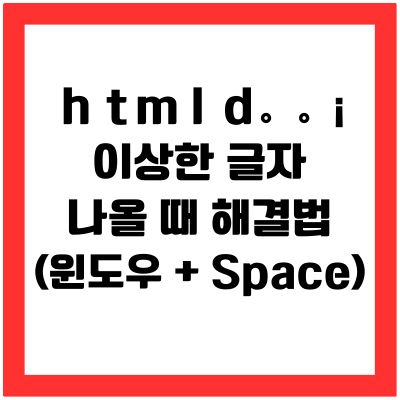
🤯윈도우 키보드 입력 오류 - 갑자기 이상한 문자만 입력된다면?
htmld。。¡, @#$%^&* 같이 영어를 입력하는데도 이상한 전각 문자나 특수기호가 나오는 경우, 대부분은 키보드 입력 방식이 전각 또는 외국어 모드로 바뀐 것입니다.
🧩 왜 이런 일이 생기나요?
윈도우에서는 여러 언어 입력기가 설치되어 있을 때, 단축키 조작 실수로 입력기가 일본어/중국어/라틴어 등으로 전환될 수 있습니다. 또한 전각 문자 모드가 활성화되어 이상한 글자가 입력되는 경우도 흔합니다.
✅ 가장 쉬운 해결 방법: 윈도우 + Space 키!
문제 해결 단축키: 👉Windows +Space
이 단축키를 누르면 현재 설정된 입력기(한글, 영어, 일본어 등)를 빠르게 전환할 수 있으며, 전각 모드도 함께 초기화되어 정상 입력으로 돌아올 가능성이 높습니다.
💡 예시
- 문제 상태 입력:
htmld。。¡@# - 단축키 사용 후 입력:
htmld..!?@#← 정상 입력
🛠️ 추가 점검: 전각/반각 설정 확인

- 작업 표시줄 우측 IME 아이콘(‘가’ 또는 ‘A’) 클릭
- ‘전각 문자’ 메뉴 체크되어 있으면 해제
- ‘입력기 설정’에서 QWERTY 배열 사용 중인지 확인
🚫 이런 상황이라면?
- 한영 전환이 안 되고 계속 이상한 특수문자만 나올 때
- 한글·영어 모두 입력이 비정상일 때
→ ctfmon.exe 재시작 또는 입력기 초기화 필요할 수 있습니다.
작업 관리자에서 IME 입력기를 종료하면 자동 재실행되며 초기화됩니다.
📌 마무리 팁
- 자주 사용하는 단축키로 인해 입력기가 전환될 수 있으니 주의
- 설정 > 시간 및 언어 > 언어 및 지역에서 불필요한 언어 삭제 추천
✅ 요약
| 증상 | 해결 방법 |
|---|---|
| 전각 문자 입력됨 (例: htmld。。¡) | 윈도우 + Space로 입력기 전환 |
| 특수문자 배열 이상 | 영어(미국) 입력기인지 확인 |
| 전환이 안 될 때 | IME 입력기 재시작 또는 전각 해제 |
반응형